|
アイコンをコピー&ペーストだっ!
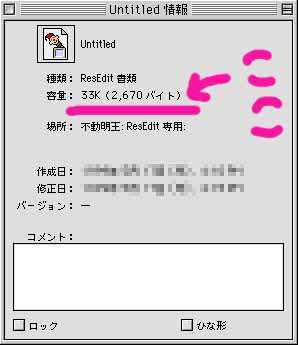 ファイル情報上のアイコンをクリックし、四角いワクが付く
ファイル情報上のアイコンをクリックし、四角いワクが付く
と(左の画像)、選択された状態になるというのは、もう
説明しましたね? 次にそのアイコンをコピー&ペースト
(複写&張付け)します。
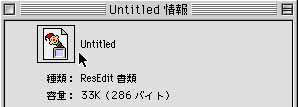
まず、コピーですが" Finder "の編集メニューからでも選択
して出来ますが面倒臭いし、また便利なので簡易操作であ
るショートカットを使いましょう。
コピーは「コマンド+C」を同時に一回押すことと同じで
あり、ペーストは「コマンド+V」を同じく一回同時押し
する事で同じことになります。
出来ましたか? 出来た場合は情報の「容量」の数字が増
えた筈です。(右の画像)
増えていたらOKです、次にいきましょう。
この方法はアイコンを変更する時にも使えるので、憶えた
方が良いです。実に簡単にアイコンを変更できるところも
Macの良い所の一つですから。
|
|